Преглед, измена, штампање и креирање ПДФ датотека и облика у Виндовс 10

Ако треба да радите са ПДФ датотекама, овај водич ће вам показати како прегледати, уређивати, исписивати ПДФ датотеке, решавати проблеме и постављати задани прегледник ПДФ-а Виндовс 10.
Стандард за преносни документ (ПДФ) био јекоју је Адобе измислио пре више од 20 година и то је велики разлог зашто већина нашег свакодневног пословања може постати дигитална. Од попуњавања државних образаца до потписивања уговора и достављања изјава и рачуна, ПДФ је електронички еквивалент званичног папирног документа. Годинама сте морали да преузмете Адобе Реадер да бисте могли да прегледате или штампате ПДФ. У ствари, преузимање Адобе-а за рад са ПДФ-овима постао је толико чест задатак да је страница за преузимање Адобе-а годинама додељивала резултат претраживања # 1 за кључне речи „кликни овде“.
Са Виндовсом 10 то више није случај. ПДФ-ове можете изворно прегледати у оперативном систему Виндовс 10 и читав низ алтернатива других произвођача. Адобе више нема свој монопол на ПДФ формат који је донео у овај свет. Дакле, коришћење Адобе Реадер-а сигурно више није услов. Али може бити неких случајева кад и даље то желите.
Чињеница је да је све више и вишепрограми подржавају ПДФ датотеке. Али истовремено, ПДФ-ови постају све распрострањенији и све сложенији. Док су ПДФ-и некада били само поуздана и доследна репрезентација папирног документа, ПДФ-ови сада имају више функционалности, попут образаца за попуњавање, заштите лозинком, криптографије, линкова, коментара, напомена, уграђеног садржаја и још много тога.
Па, како све то навигати у Виндовс-у 10? У овом чланку показаћемо вам како да прегледате, измените, штампате и решавате ПДФ датотеке.
Хајде да почнемо.
Преглед ПДФ докумената и попуњавање ПДФ образаца у систему Виндовс 10
Најосновнија операција коју можете извести са аПДФ документ је да га једноставно погледате. А за то већ имате савршено добро решење: прегледач Мицрософт Едге. Едге је унапред инсталиран са системом Виндовс 10 и може на природан начин да прегледава ПДФ датотеке. Дакле, све што требате да бисте видели основни ПДФ је да га двапут кликнете да бисте га отворили у Едге-у или га прегледали на вебу. У ствари, вероватно сте већ прегледали ПДФ датотеке помоћу Едге а да тога нисте ни знали. За велику већину ПДФ-ова са којима ћете се сусрести Едге је изузетно довољан. Тренутно не можете испунити обрасце помоћу Едге-а. Следећа верзија Едге-а укључена у Фалл Цреаторс Упдате ће подржати напредније функције као што су попуњавање образаца, потписивање докумената и напомена уз ПДФ-ове. (Током тестирања на тренутној верзији, открио сам да је и даље врло ограничен у поређењу са значајкама озбиљног коментарисања и обележавања Адобе Реадер-а. Када се објави нова верзија, ажурират ћу овај чланак са детаљима о побољшањима.)
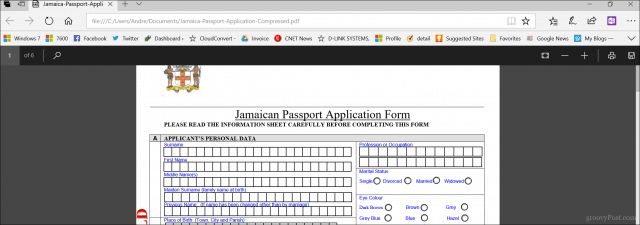
Едге није једини веб прегледач који подржаваПДФ-ови. Ако сте инсталирали Цхроме, Фирефок или чак Опера, можете нативно отворити и прегледати ПДФ датотеке без инсталираног прегледача на радној површини. Успио сам испунити образац за пасош помоћу Цхроме-а без потребе за инсталирањем прегледача на радној површини. Фирефок је поделио сличну причу са Мицрософт Едгеом јер му недостаје подршка за попуњавање образаца. Дакле, Цхроме на крају добија овај круг ако желите да прегледач који може и више од прегледавања ПДФ-ова.
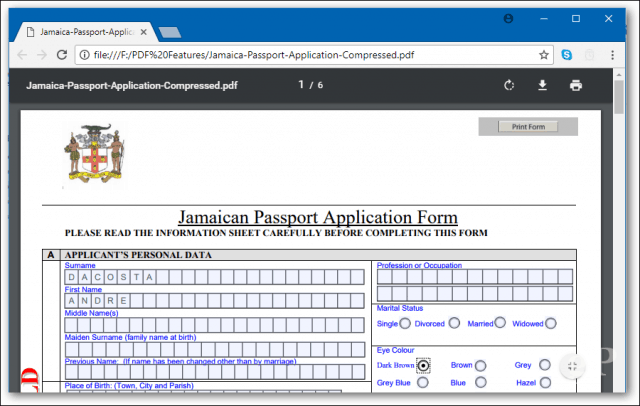
Али понекад га Едге не пресече. Постоји неколико сценарија када ћете хтјети користити ПДФ прегледник других произвођача. Издавач ће вам много пута рећи који ће програм користити за преглед ПДФ-а. На тај начин осигурава се да су сви садржаји видљиви и сви обрасци функционални. На пример, веб локација канадске имиграције изричито каже да би требало да користите Адобе Ацробат верзију 10 или новије верзије и да је прво потребно инсталирати пре него што преузмете документ са њихове веб странице. То је зато што Адобе-ова технологија укључује јединствену функционалност која није имплементирана у Едге, као што је уграђена подршка за криптографију, дигитални потпис и заштиту лозинком.
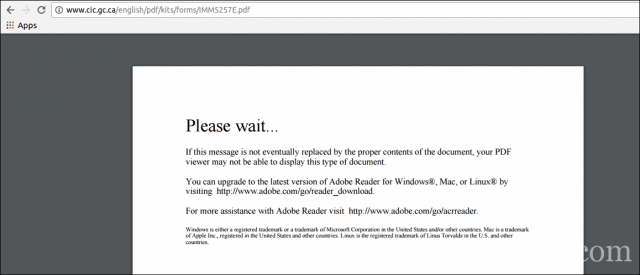
Коришћење правог ПДФ софтвера је од пресудне важности за васпопуњавају формуларе. Обично их можете пронаћи на владиним веб локацијама за обрасце попут пасошких образаца, пореских образаца итд. Едге или Цхроме могу изгледати као да раде у овом случају, али будите опрезни због недостајуће функционалности или статичких поља која би требало да се попуњавају. Увијек користите препоручени прегледник ПДФ док обављате службене послове.
Преузимање бесплатног ПДФ софтвера
На располагању су бројни бесплатни наслови ПДФ софтвера. Најпопуларније ће погодити огромној већини корисника, али сваки од њих има своје предности и недостатке.
Адобе Реадер 11 и Адобе Реадер ДЦ
Први избор који вероватно пада на памет јеАдобе читач. Актуелна верзија Адобе Реадер-а назива се Адобе Реадер ДЦ (Доцумент Цлоуд). Ово је верзија коју би Адобе волео да користите с обзиром да је најновија верзија, има шири спектар функција и уводи вас у њихов Адобе Доцумент Цлоуд сервис ради откључавања више алата за уређивање. Ако желите верзију која је више прилагођена искуству ван мреже, идите са старијим Адобе Реадер-ом 11.
Адобе пружа клик за покретање инсталационог програмабрзо подешавање апликације. Ја га лично не препоручујем, јер понекад може да пропадне или се не инсталира правилно. Корисници би уместо тога требало да оду на страницу Адобе Реадер ДЦ Дистрибутион и преузму целу инсталацију. На страници за преузимање одаберите верзију вашег оперативног система, језик и верзију која се подржава, а затим кликните Преузми. Ово преузима датотеку за подешавање коју можете користити да бисте инсталирали Адобе Реадер ДЦ или Реадер 11. Такође можете да је похраните на сервер датотека тако да га други рачунари у мрежи могу лако инсталирати.
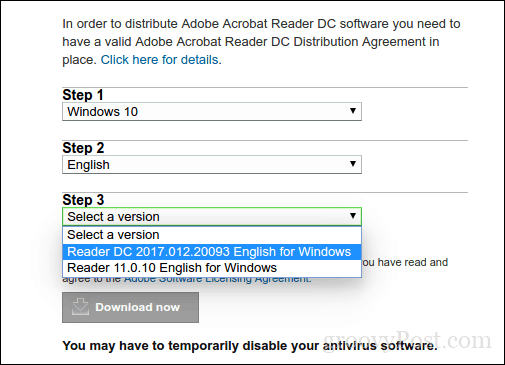
Инсталирање Адобе Реадер ДЦ-а
Адобе Реадер је лако подесити; након лансирањакомпресоване датотеке Адобе Адобе Реадер ће се покренути у чаробњаку за инсталирање. Адобе Реадер ДЦ се током подешавања може поставити као задани прегледач. Ако не желите ову опцију, искључите потврдни оквир Нека Адобе Ацробат Реадер ДЦ буде мој задани прегледник за прегледавање и преглед датотека. Кликните на Инсталирај да бисте започели.
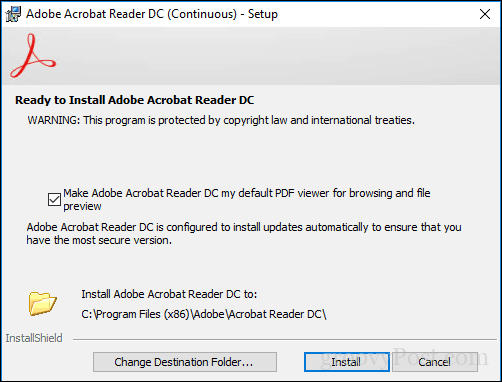
Сачекајте док се у инсталацији инсталира Адобе Реадер ДЦ.
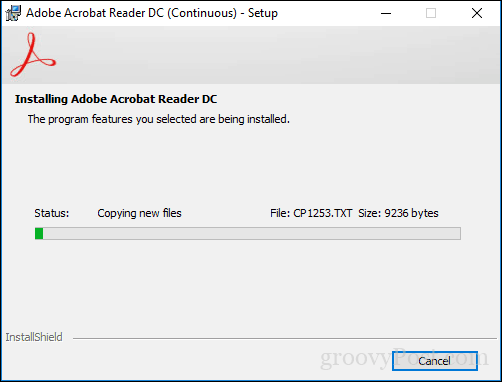
По завршетку кликните на Финисх. Сада можете са поуздањем отварати и гледати сложене ПДФ датотеке.
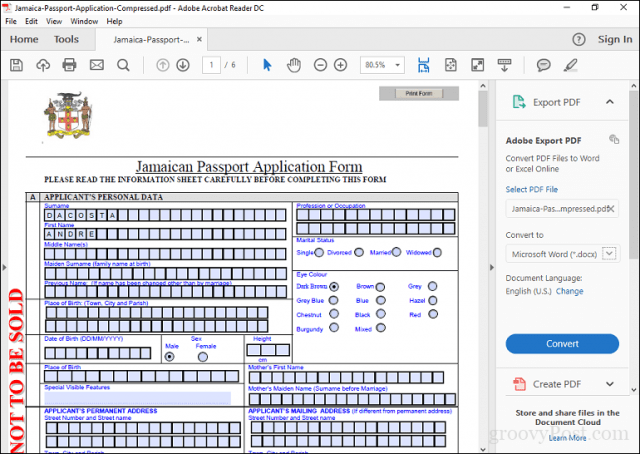
Адобе Реадер можда има своје противнике, алиапликација долази са неким корисним функцијама које побољшавају ПДФ искуство као што су: коментарисање, попуњавање и потписивање, измена и ПДФ и много више. Али ево вам прилога: морате се регистровати да бисте користили Адобе-ове услуге Доцумент Цлоуд да бисте их користили већину. Дакле, корисницима је најбоље користити Адобе Реадер за његову основну сврху, а то је преглед или попуњавање образаца.
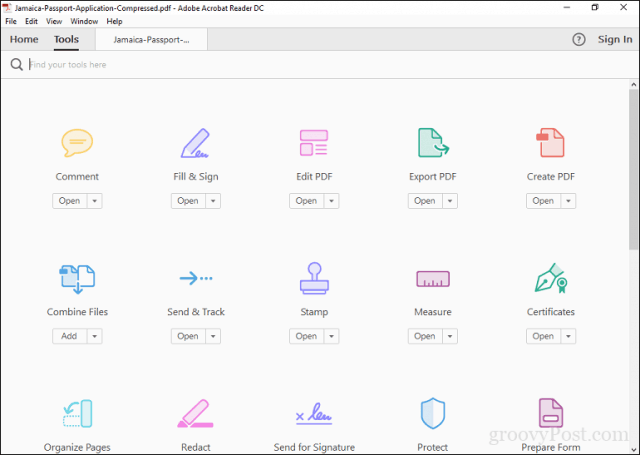
Бесплатна Адобе Алтернатива: Фокит Реадер
Још један популаран ПДФ гледалац је бесплатни ФокитРеадер. Описан као анти-Адобе Реадер, Фокит је мањих димензија, лако се поставља и не долази са озлоглашеним безбедносним ризицима Адобе производа. Фокит Реадер укључује бесплатне алате који су атрактивне функције које можете користити током рада са ПДФ-овима у Виндовс-у. Укључују екстензије Филе Екплорер-а за брзу конверзију датотека у ПДФ, додатке за ваш веб претраживач и апликације као што су Ворд, Екцел и ПоверПоинт. Додата интеграција значајки система укључује конфигурацију као подразумевани штампач система и конфигурирање за преглед свих ПДФ датотека у веб прегледачима. Једна од кључних предности Фокит Реадер-а је његова фокусираност на сигурност. Ако не желите фантастичне функције које могу постати потенцијални вектори напада, можете их Фокит деактивирати по дефаулту користећи режим сигурног читања. Као и Адобе Реадер, Фокит Реадер је само укус онога што програмер жели продати. Током инсталације биће вам неисправно инсталирати пробни производ Фокитсофтваре-а који вам омогућава уређивање ПДФ-ова, подршку за прављење унапред измена, ОЦР, извоз у разне формате и подршку за безбедносне технологије попут шифровања. Ако не желите ништа од тога, обавезно изаберите Не инсталирајте.
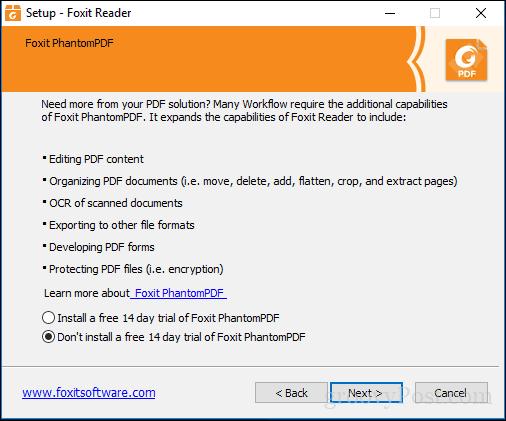
Интерфејс Фокит Реадер-а је сличан интерфејсуМицрософтове Оффице апликације, па би корисници требало да се осећају угодно користећи га. Попут Адобе Реадер-а, корисници могу лако уређивати обрасце и потписивати их. Постоје алати за додавање белешки и уметање основних облика.
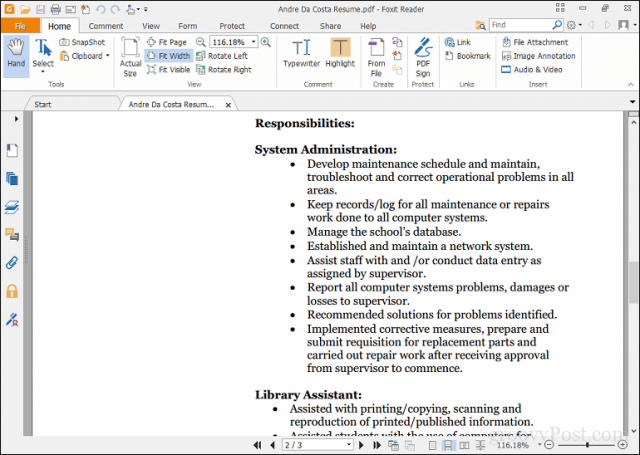
Фокит Реадер такође укључује подршку за услугепопут ДоцуСигн-а, који олакшава дигитално потписивање докумената - лично сам обожавалац услуге након што сам је неколико пута користио. То свакако нуди више за бесплатан производ у поређењу са Реадер-ом. Иако је мало више укључено у постављање, корисници ће можда пронаћи предности које су му вредне у поређењу са Адобе Реадер-ом.
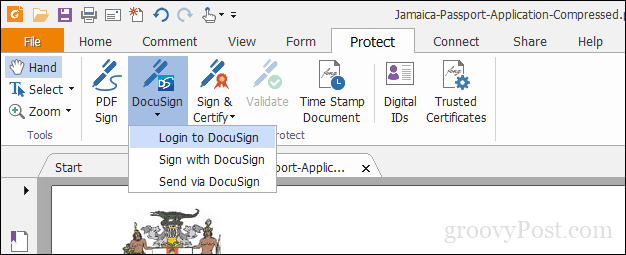
Постављање заданог ПДФ читача
Лепота бесплатног ПДФ софтвера је у томе што нематеморам да бирам. Можете да инсталирате више производа за вишеструке потребе. Ако имате инсталирано више прегледача ПДФ-а, можда бисте радије да га поставите као заданог. Ову радњу можете извести на више начина у оперативном систему Виндовс 10. Најлакши начин је одабрати ПДФ датотеку, кликните десним тастером миша, а затим кликните Отвори са> Изаберите другу апликацију.
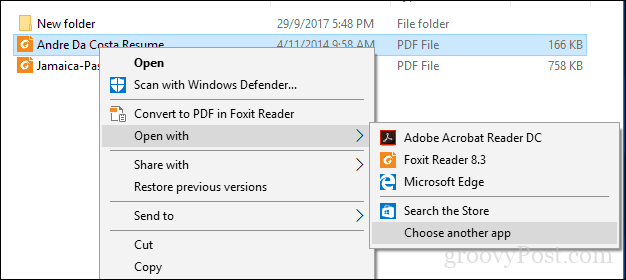
Помичите се по листи, одаберите жељени ПДФ Реадер и потврдите оквир Увек користите ову апликацију за отварање .пдф датотека.
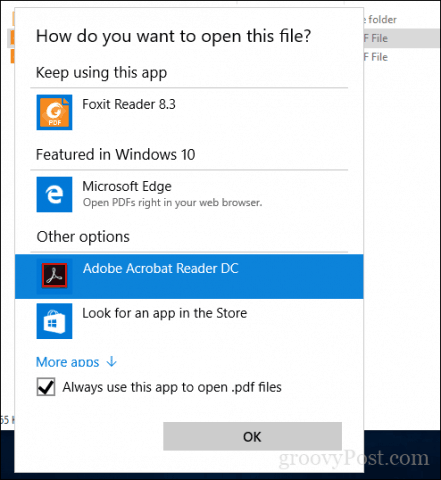
Такође можете да измените подразумевани прегледник ПДФ-аСтарт> Подешавања> Апликације> Подразумеване апликације> померите се према доле, кликните Изабери подразумеване апликације према врсти датотеке. Померите се према доле до ПДФ-а, кликните га, а затим изаберите ПДФ приказивач који желите да користите.
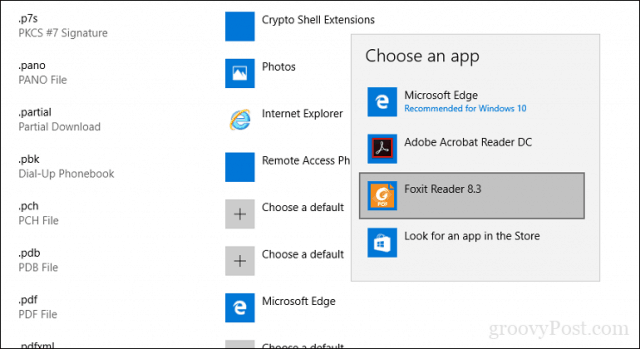
Штампање ПДФ-ова у оперативном систему Виндовс 10
Виндовс 10 укључује могућност изворног креирања ПДФ датотека из било које апликације која подржава штампање.
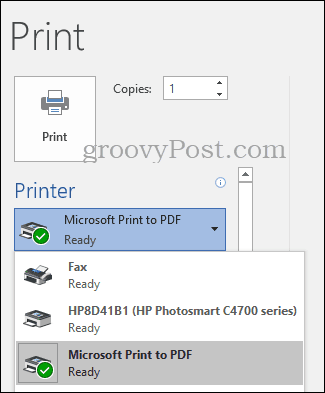
Ако не видите инсталиран Мицрософт ПДФ штампач, проверите да ли је омогућен и конфигурисан. Притисните тастер Виндовс + Р, а затим откуцајте: optionalfeatures.exe. Притисните тастер Ентер на тастатури, отвориће се компонента Укључивање или искључивање функције Виндовс. Померите се према доле и потврдите да ли је Мицрософт Принт у ПДФ омогућен.
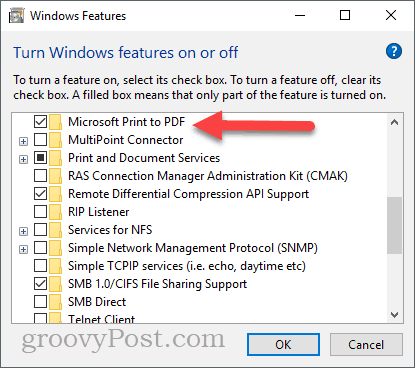
Ако је омогућено, а и даље га не видите на својој листи доступних штампача, покушајте ово:
Притисните тастер Виндовс + Р, откуцајте: контрола а затим притисните Ентер. Отворите уређаје и штампаче и кликните Додајте штампач. Кликните на Штампач који желим није наведен.
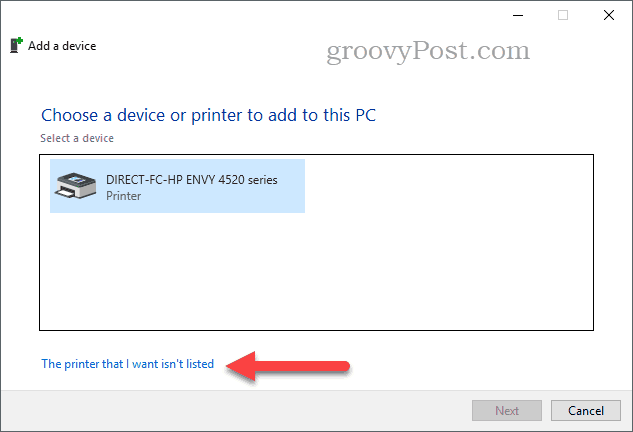
Кликните на Додајте локални штампач или мрежни штампач са ручним подешавањима затим кликните на Следећи
Изаберите Користите постојећи порт затим кликните на оквир са списком и изаберите ФАЈЛ: (Штампај у датотеку)
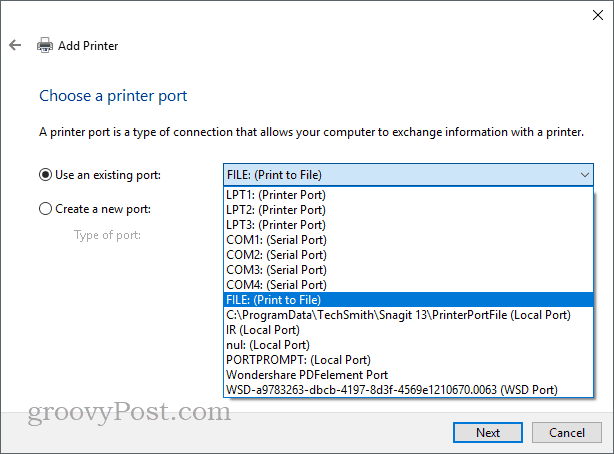
Померите се према доле и изаберите Мицрософт под ставком Произвођач, затим се померите надоле и изаберите Мицрософт штампање у ПДФ под ставком Принтерс, затим кликните на Следећи
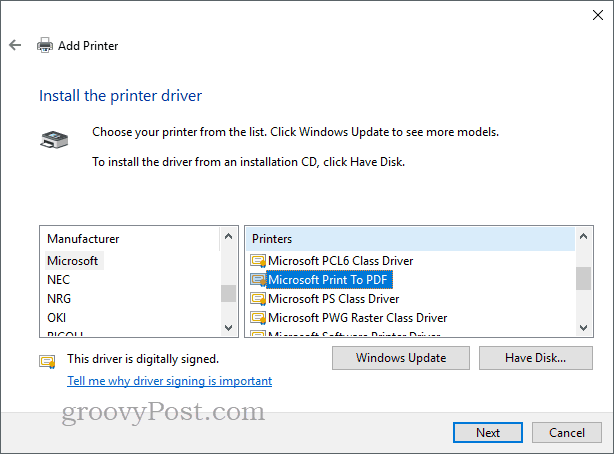
Дајте штампачу име или оставите задано, кликните Следећи. Сада би требао да се појави као доступан штампач.
Шта је са модерним прегледачима ПДФ-а за Виндовс 10 и Виндовс 10 С?
До сада смо гледали углавном традиционалнодесктоп апликације за гледање и уређивање ПДФ-ова у оперативном систему Виндовс 10. Али постоје и апликације које можете добити из Виндовс Сторе-а ако желите да оставите наслеђе ВИН32 иза себе. Раније ове године, Мицрософт је представио модерно издање свог десктоп оперативног система под називом Виндовс 10 С, које подржава само Виндовс Сторе апликације. Дакле, ако желите нешто слично ономе што смо до сада покривали у десктоп апликацијама, Продавница ће бити ваша једина опција.
Прва опција је званични АдобеАпликација Реадер Тоуцх. Покренута отприлике у исто време као и Виндовс 8, чини се да апликација није била у току са временом, али садржи стандардни списак функција које би требале бити довољне за већину корисника, укључујући прегледавање ПДФ-ова, прегледавање ПДФ-а заштићених лозинком, гледање и додавање белешки, претраживање текста, обележивача, слање ПДФ-ова као прилога и ПДФ образац који се може попунити.
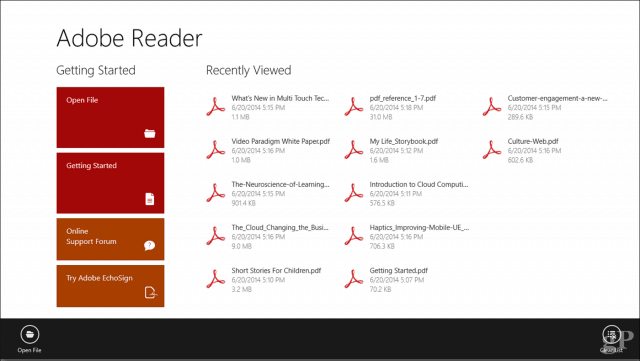
ПДФ са Дравбоард-ом је још један прегледник ПДФ-а који сам пронашаоу пакету са лаптопом мог рођака. У супротном, ријеч је о куповини од 10 УСД из Виндовс Сторе-а. Усредсређени на подршку на додир и оловку, кориснике ће дочекати интерфејс који је чистог дизајна и који подржава модерне алате за рад са ПДФ-овима. Ако користите уређаје попут Сурфаце Про, свакако је то потребно узети у обзир. Дравбоард ПДФ ПРО * намењен је корисницима струје или професионалцима у пројектовању / изградњи. Садржи:
- Доцумент Буилдер: Спајање, поновно наручивање и уређивање ПДФ докумената.
- Калибриране напомене: Калибрирајте свој документ да бисте скалирали и додали линеарна и површинска мерења.
- Дигитални носач: Мерење и управљање мастилом под тачним угловима - компатибилно са површинским бирањем.
- Предлошци и прекривања мрежних и линија: Изаберите из низа решетки и образаца линија да бисте побољшали ваше биљешке и скице.
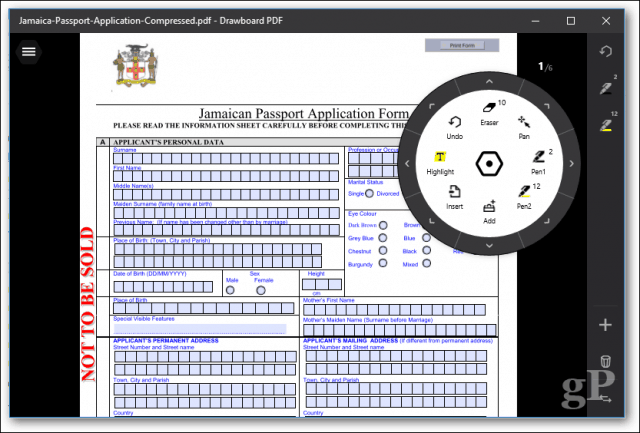
То су две могућности које треба размотрити.
Решавање проблема са ПДФ датотекама
Ако имате потешкоће са инсталирањемАдобе Реадер, следите претходна упутства да бисте преузели цео програм за инсталирање са Адобе веб локације. Адобе-ов клик за покретање инсталационог програма је понекад грешан и не ради исправно.
Ако је ваш ПДФ прегледач исправно инсталиран, али се ПДФ-ови и даље не приказују исправно, можда је доступна нова верзија која решава проблем. У Адобе Реадер-у отворите мени Помоћ, а затим кликните на Провери ажурирања.
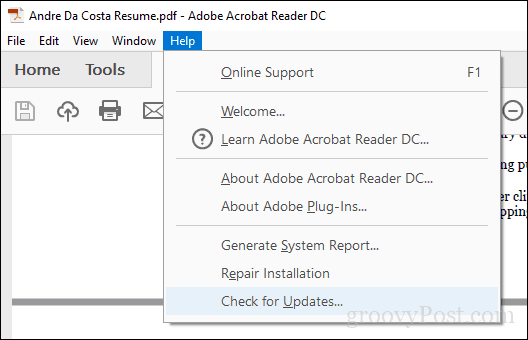
У Фокит Реадер-у одаберите картицу Хелп, а затим кликните на Провери ажурирања.
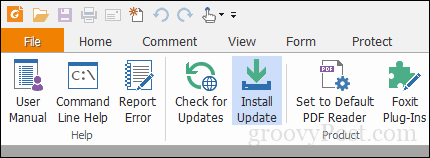
Ако не можете да отворите ПДФ датотеку у Адобе Реадеру, покушајте да поправите инсталацију. Кликните на Помоћ> Поправите инсталацију.
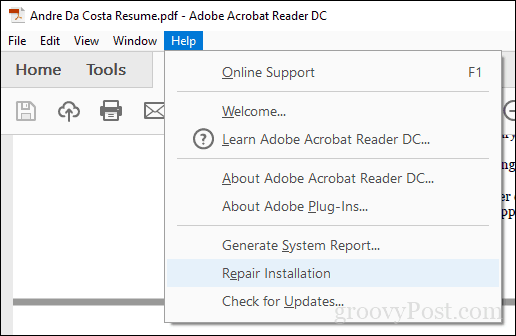
Понекад ваша Адобе Реадер инсталација можепостати корумпирани из једног или другог разлога. Уклањање, а затим поновна инсталација Адобе Реадер-а може помоћи у решавању проблема. Коришћењем програма Адобе Реадер и Ацробат Цлеанер Тоол можете уклонити покварену инсталацију понекад узроковану надоградњом или ажурирањем оперативног система. Зависно од веб локације или радног процеса ваше организације, можда ћете требати да користите старију верзију Адобе Реадер-а да бисте погледали неке ПДФ датотеке. Корисници могу да преузму Адобе Реадер 11 са веб локације Адобе Реадер.
Ако отворите ПДФ датотеку и видите само празну страницу, заштићени режим може бити омогућен. Отворите мени Едит> Преференцес> Сецурити (Енханцед) и уклоните потврдну опцију Омогућите заштићени режим при покретању.
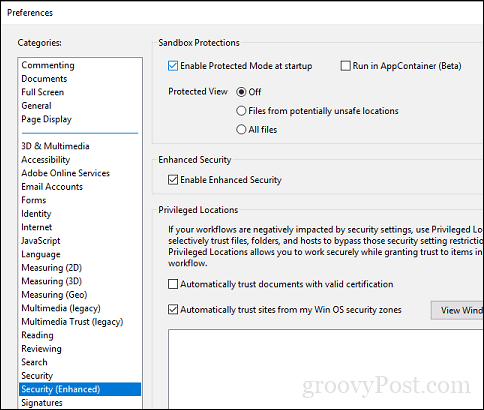
Закључак
Када је у питању изворно руковање ПДФ-ом, Виндовс10 је прешао дуг пут. Истовремено, порасли су захтеви за прегледавањем и уређивањем ПДФ-ова. За свакодневно гледање и штампање, Мицрософт Едге ће урадити трик. За напредније функције можда ће бити прикладнији Адобе Реадер или Фокит.
Дакле, шта још можете урадити са ПДФ-овима? Заправо је доста Погледајте неке од наших претходних чланака за детаље:
- Како заштитити лозинком ПДФ документе лозинком
- Комбинујте више ПДФ-ова у један користећи МергеПДФ
- Како бесплатно уређивати ПДФ датотеке уз Ворд 2013
- Како се користи ПДФ скенер у ОнеДриве-у за иОС
- Адобе Ацробат Про: Како извући слике из ПДФ-а
Ако желите да направите сопствене напредне ПДФ датотеке, можете да користите Адобе Ацробат или јефтинију алтернативу ВондерСхаре ПДФелемент, коју смо прегледали раније.










Оставите коментар